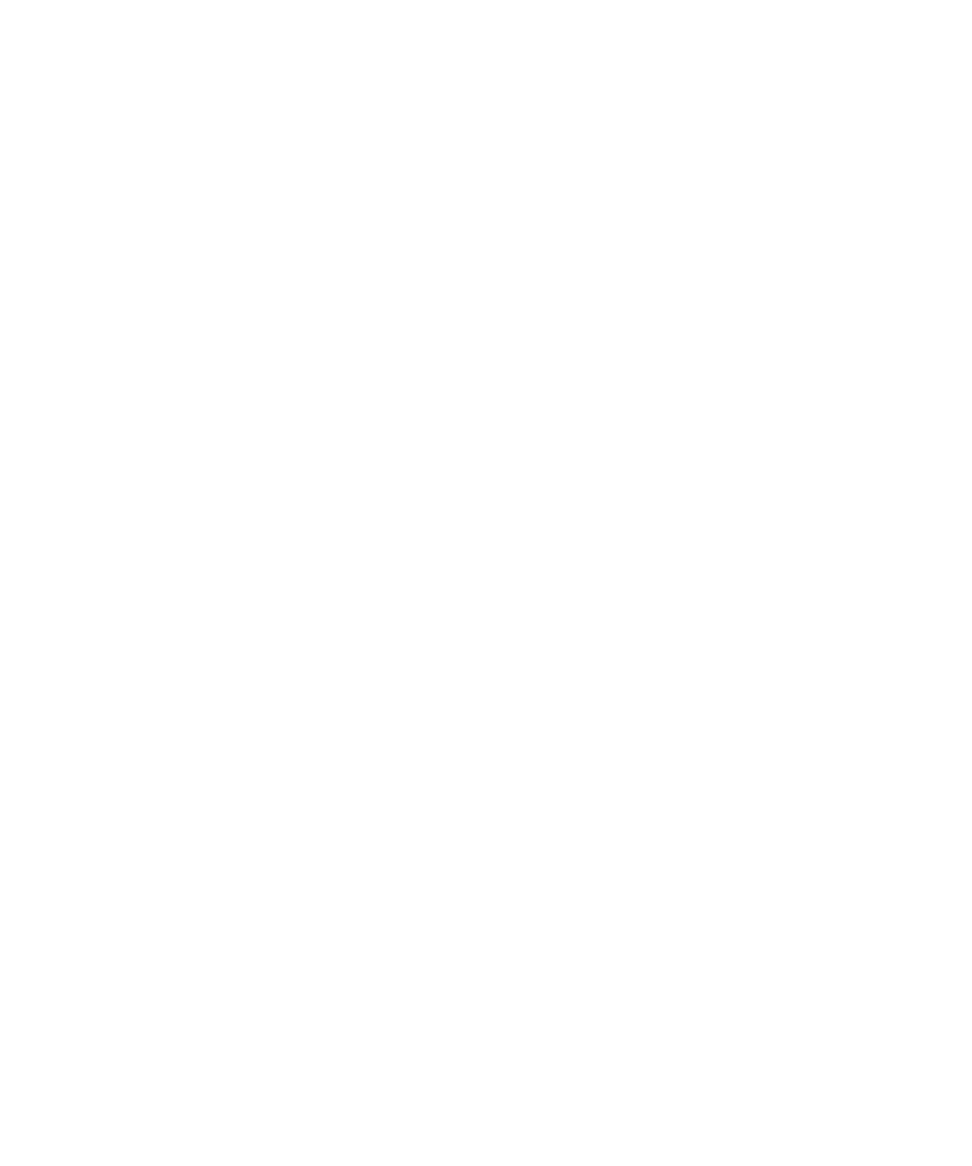
Bookmark browser
Tentang bookmark untuk halaman web
Anda dapat menambah bookmark untuk halaman web yang sering Anda kunjungi. Bila Anda menambahkan bookmark,
Anda dapat menyetel apakah Anda ingin browser mengecek pembaruan halaman web tersebut secara berkala.
Bookmark untuk halaman web yang telah diperbarui sejak terakhir kali Anda mengunjunginya akan muncul dalam huruf
miring.
Menambahkan bookmark untuk halaman web
Tergantung pada browser yang digunakan untuk mengunjungi halaman Web atau menambahkan bookmark, saat Anda
mengklik halaman Web dalam riwayat browser atau daftar bookmark, halaman Web mungkin dibuka dalam browser
yang digunakan untuk mengunjungi halaman situs Web tersebut dan bukan browser yang disetel sebagai browser
default. Tarif tambahan dapat dikenakan jika menggunakan browser yang berbeda. Untuk informasi selengkapnya
tentang tarif yang terkait dengan masing-masing browser yang ada pada perangkat BlackBerry® Anda, hubungi
penyedia nirkabel Anda.
1. Pada halaman web, tekan tombol Menu.
2. Klik Tambah Bookmark.
3. Dalam field Sinkronkan Otomatis, setel seberapa sering browser akan mengecek pembaruan ke halaman web.
4. Dalam field Waktu mulai, setel waktu dalam sehari kapan browser akan mulai mengecek pembaruan.
5. Klik Tambah.
Jika Anda mengunjungi halaman Web secara offline, browser akan menampilkan konten terbaru sejak terakhir kali
Anda melihat halaman Web tersebut secara online.
Mengubah bookmark untuk halaman web
1. Pada layar Asal, klik ikon Browser.
2. Tekan tombol Menu.
3. Klik Bookmark.
4. Sorot sebuah bookmark.
5. Tekan tombol Menu.
6. Klik Edit Bookmark.
7. Ubah bookmark tersebut.
8. Klik Terima.
Panduan Pengguna
Browser
141
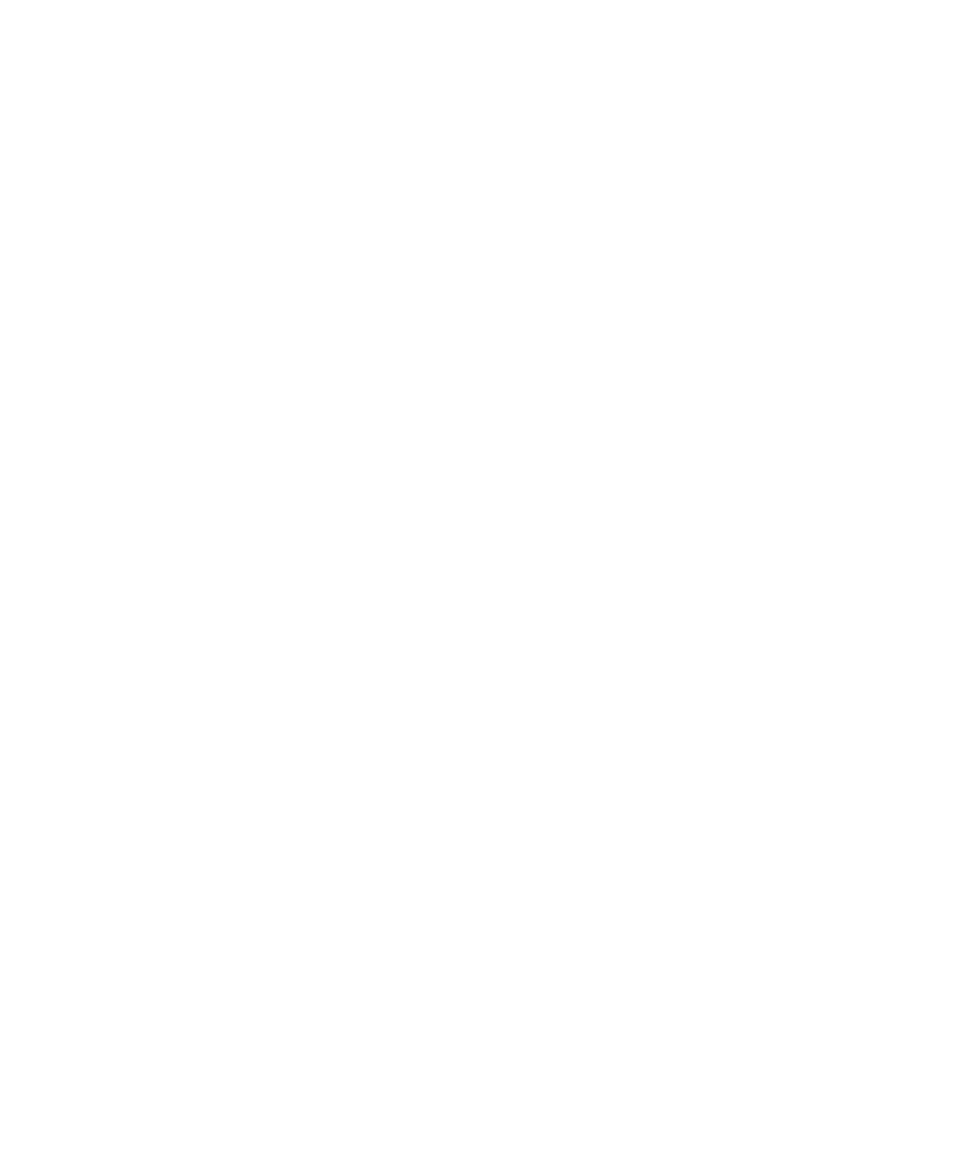
Mengirim bookmark untuk halaman web
1. Pada layar Asal, klik ikon Browser.
2. Tekan tombol Menu.
3. Klik Bookmark.
4. Sorot sebuah bookmark.
5. Tekan tombol Menu.
6. Klik Kirim Bookmark.
7. Klik jenis pesan.
Untuk kembali ke browser setelah Anda mengirim pesan, tekan tombol Escape.
Menghapus bookmark halaman web
1. Pada layar Asal, klik ikon Browser.
2. Tekan tombol Menu.
3. Klik Bookmark.
4. Sorot sebuah bookmark.
5. Tekan tombol Menu.
6. Klik Hapus Bookmark.
Menambahkan folder bookmark untuk halaman web
1. Pada layar Asal, klik ikon Browser.
2. Tekan tombol Menu.
3. Klik Bookmark.
4. Sorot sebuah folder bookmark.
5. Tekan tombol Menu.
6. Klik Tambah Subfolder.
Menyimpan file bookmark untuk halaman web
1. Pada layar Asal, klik ikon Browser.
2. Tekan tombol Menu.
3. Klik Bookmark.
4. Sorot sebuah bookmark.
5. Tekan tombol Menu.
6. Klik Pindah Bookmark.
7. Klik lokasi baru.
Panduan Pengguna
Browser
142
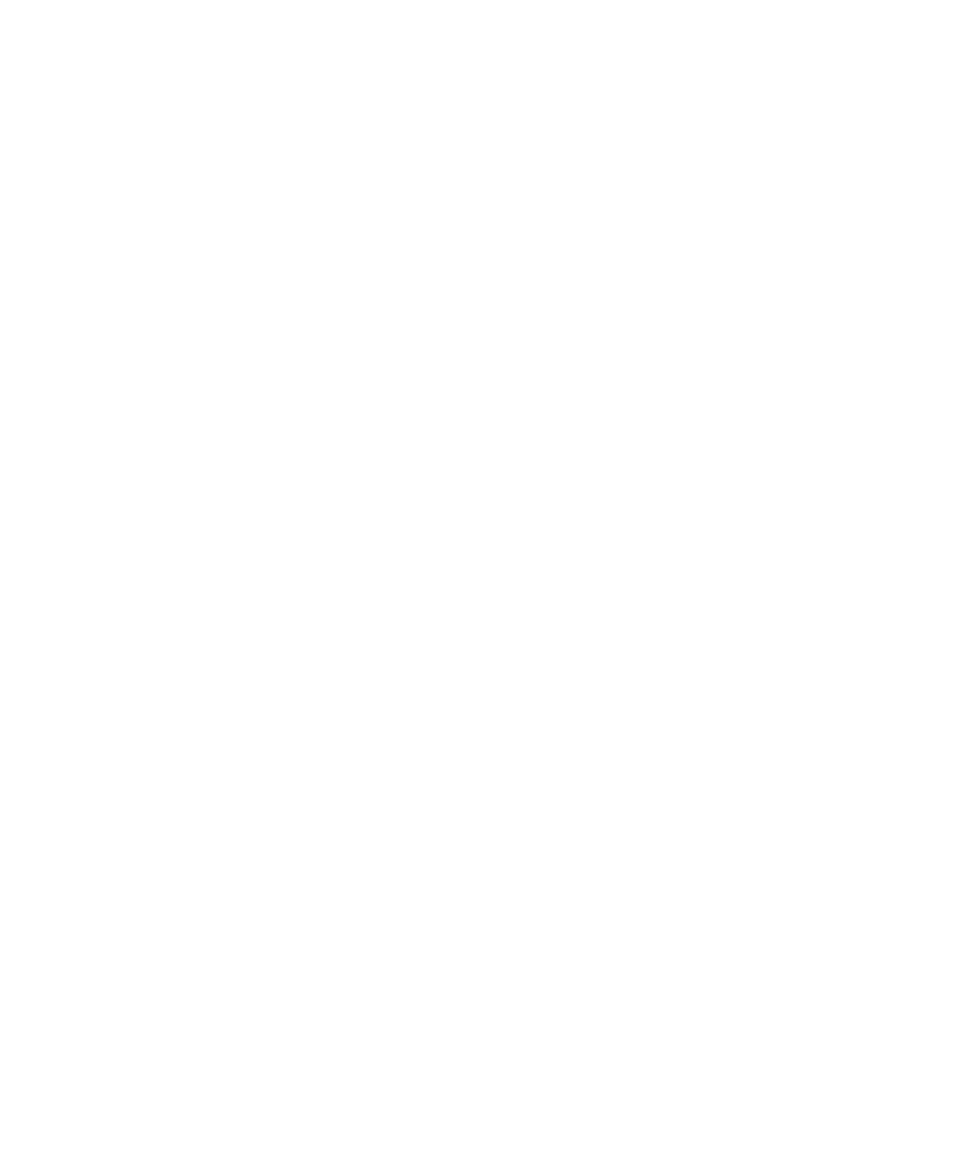
Mengganti nama folder bookmark untuk halaman web
Anda hanya dapat mengganti nama folder yang telah Anda buat.
1. Pada layar Asal, klik ikon Browser.
2. Sorot sebuah folder.
3. Tekan tombol Menu.
4. Klik Ganti Nama Folder.
Menghapus folder bookmark untuk halaman web
Anda hanya dapat menghapus folder yang telah Anda buat.
1. Pada layar Asal, klik ikon Browser.
2. Sorot sebuah folder.
3. Tekan tombol Menu.
4. Klik Hapus Folder.